Tách Đơn Hàng Thành Nhiều Kiện Hàng
06/06/2025

Lợi ích của việc tách đơn hàng
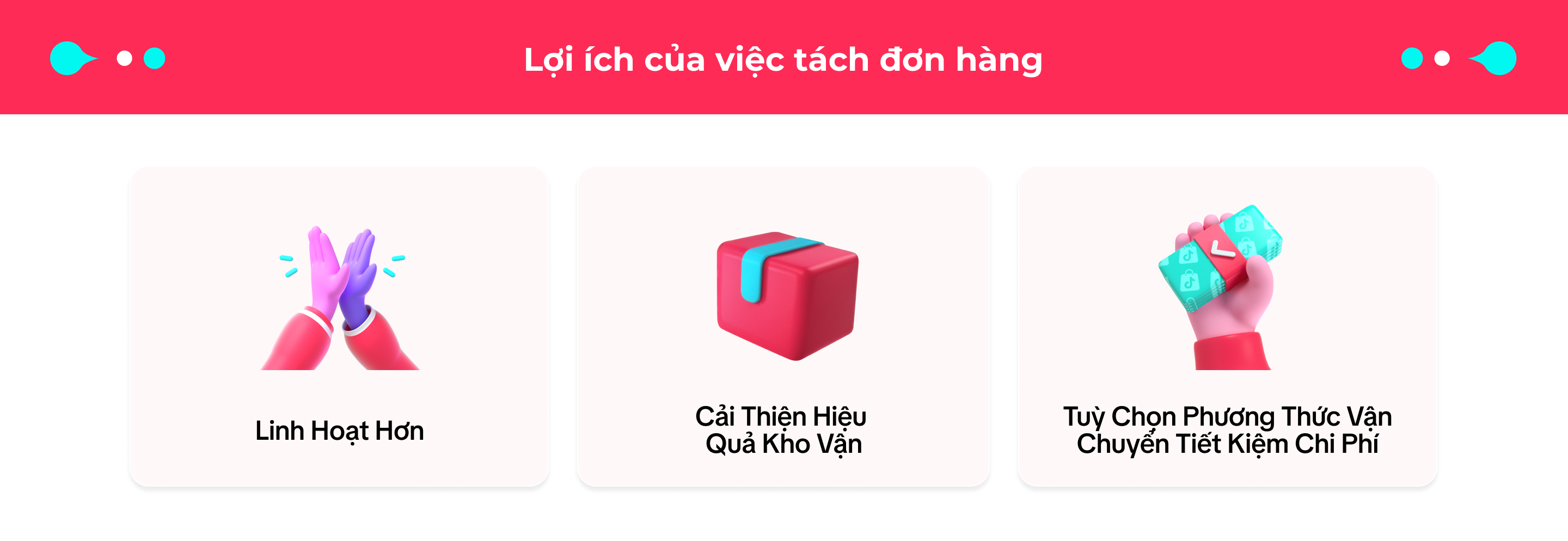

Tiêu chí tách đơn hàng


Cách tách đơn hàng
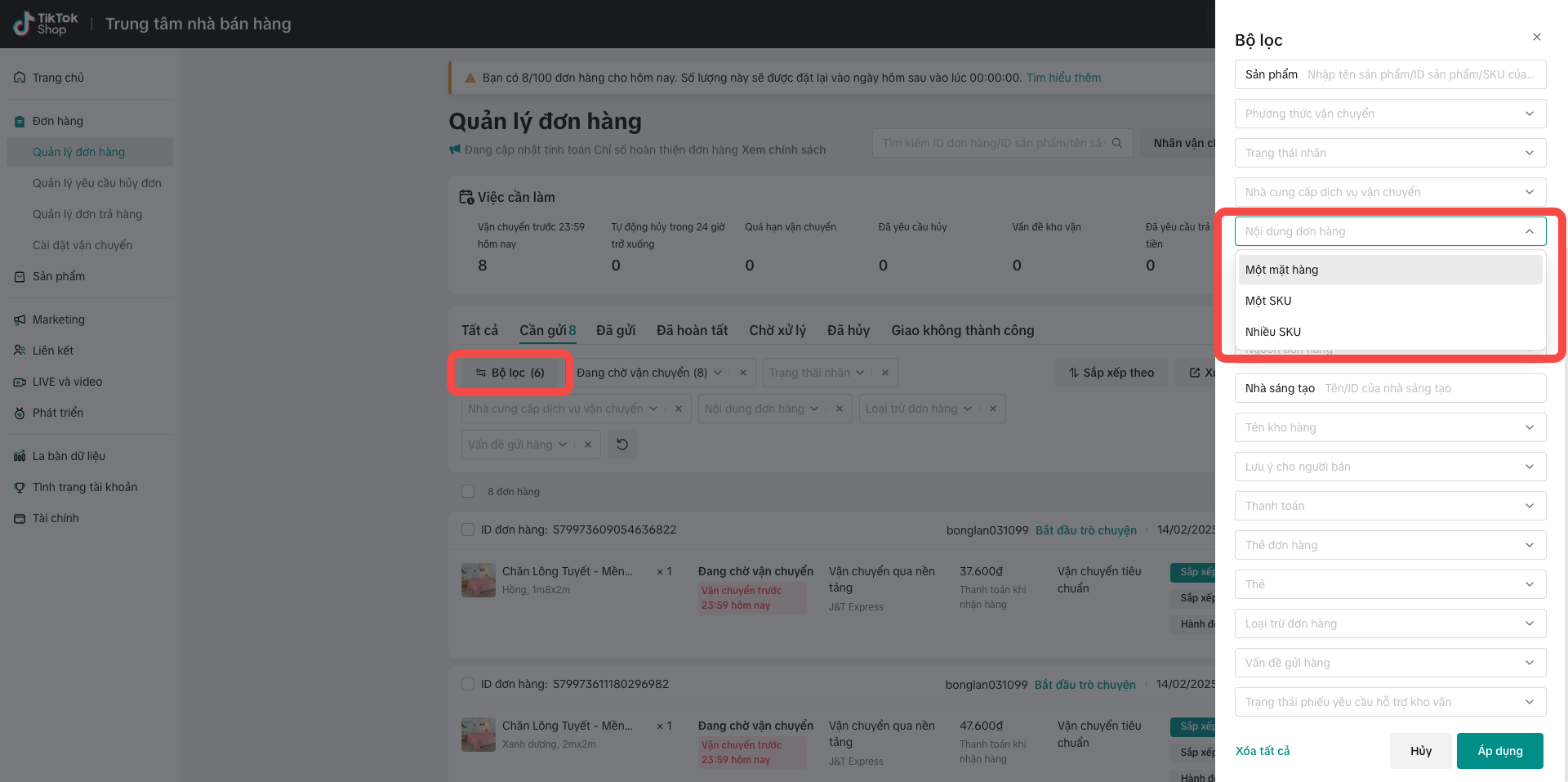
- Chọn đơn hàng bạn muốn tách và chọn “Tách đơn hàng”.
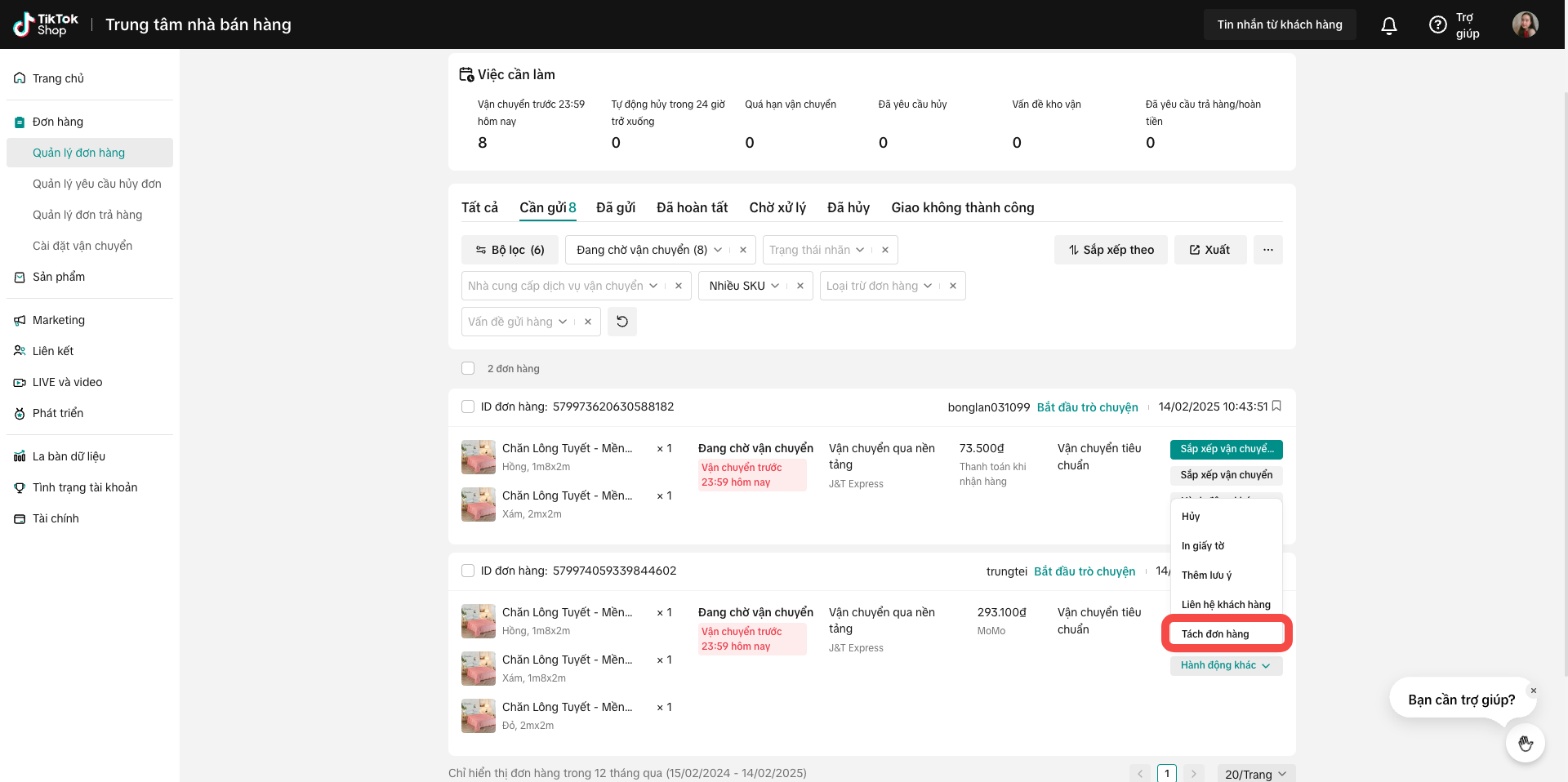
- Sau khi bấm vào nút Tách đơn hàng, bạn sẽ thấy các mặt hàng theo thứ tự và tùy chọn tách chúng thành nhiều kiện hàng khác nhau bằng cách bấm vào “Chuyển đến kiện hàng mới”.
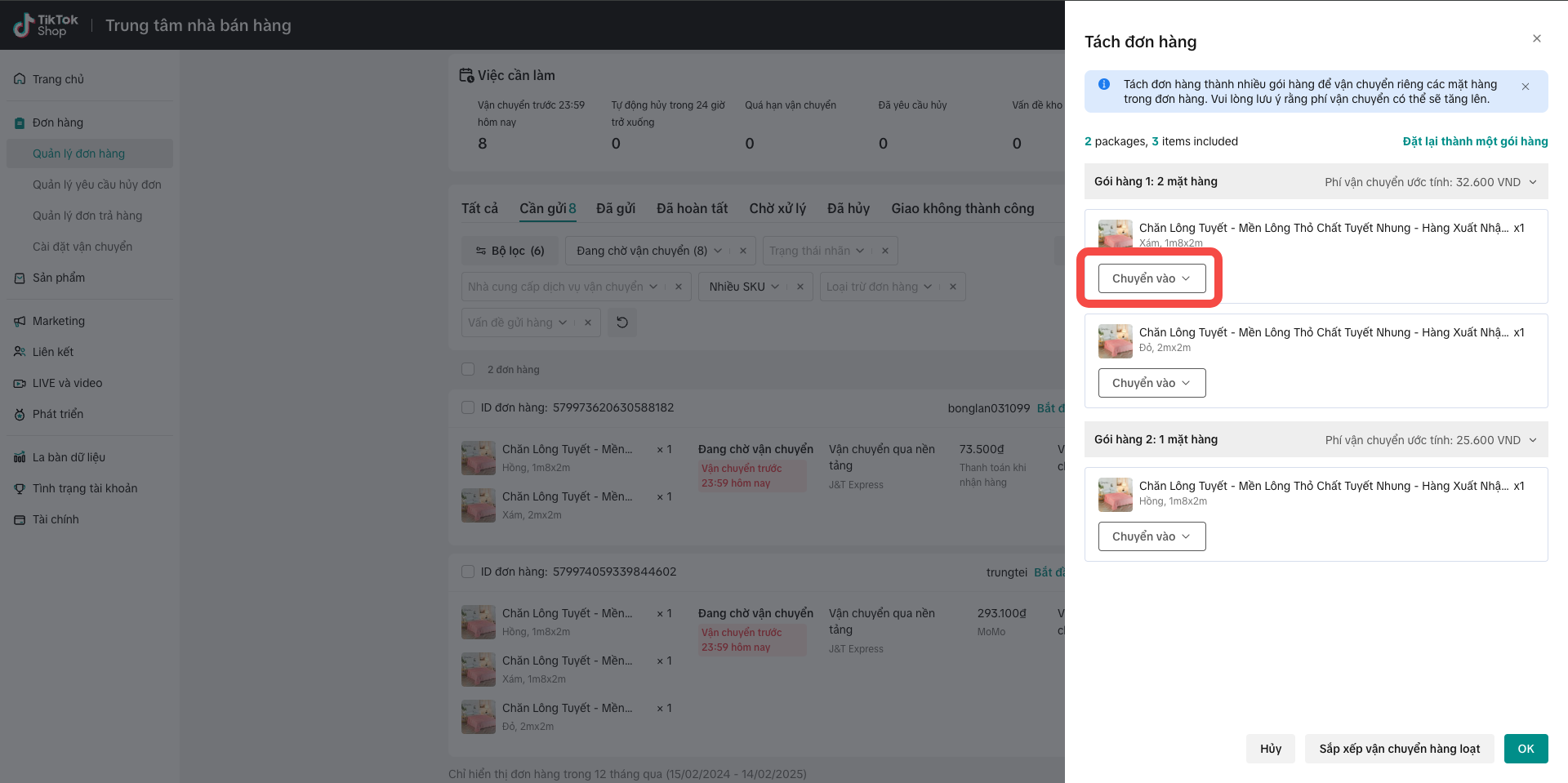
- Bây giờ bạn sẽ thấy các mặt hàng đã được tách thành 2 kiện hàng riêng. Hãy bấm OK để xác nhận. Nếu đổi ý, bạn cũng có thể bấm vào “Đặt lại thành một kiện hàng”.
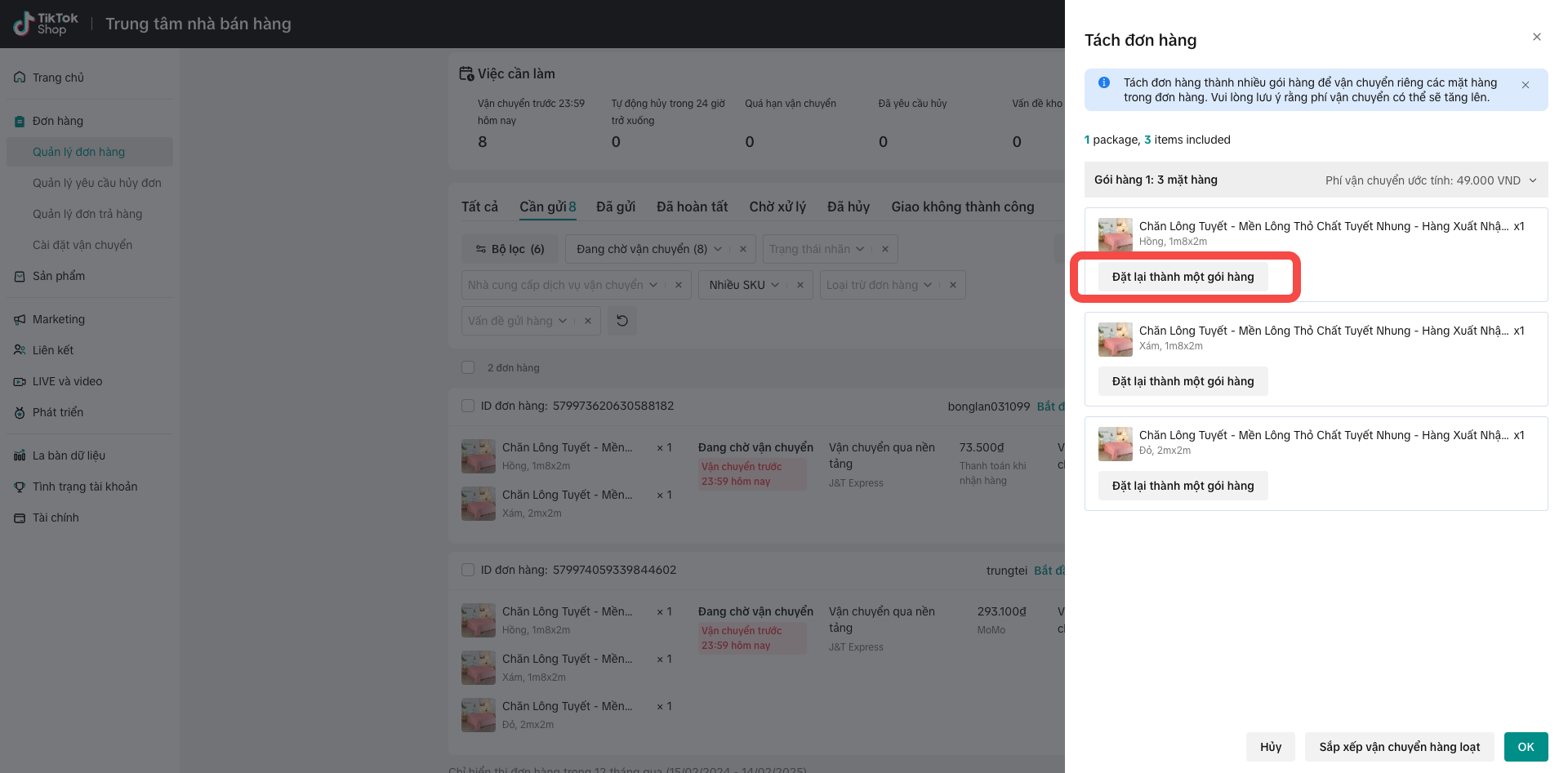
- Kiện hàng 1 bao gồm cả hai đơn vị của SKU A
- Kiện hàng 2 chứa SKU B.

Xem lại các đơn hàng đã tách
- Chuyển hướng tới Đơn hàng > Quản lý đơn hàng. bấm vào biểu tượng bộ lọc và đi đến bộ lọc Gộp/Tách đơn hàng. Sau đó, chọn “Đã tách”.
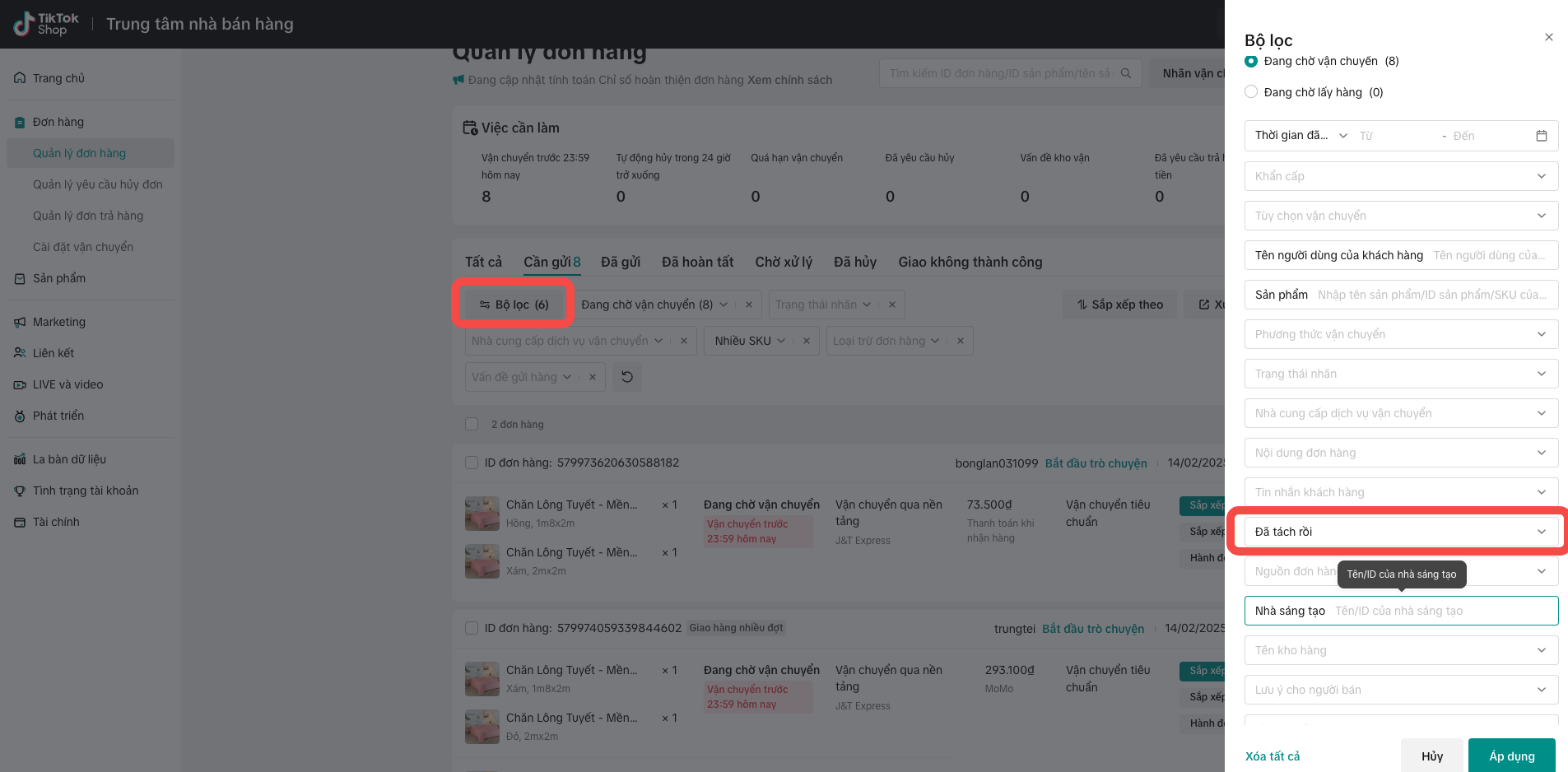
- Danh sách các đơn hàng đã tách có nhãn “Vận chuyển đơn hàng đã tách” sẽ được hiển thị. Bạn có thể bấm vào đơn hàng để xem chi tiết.
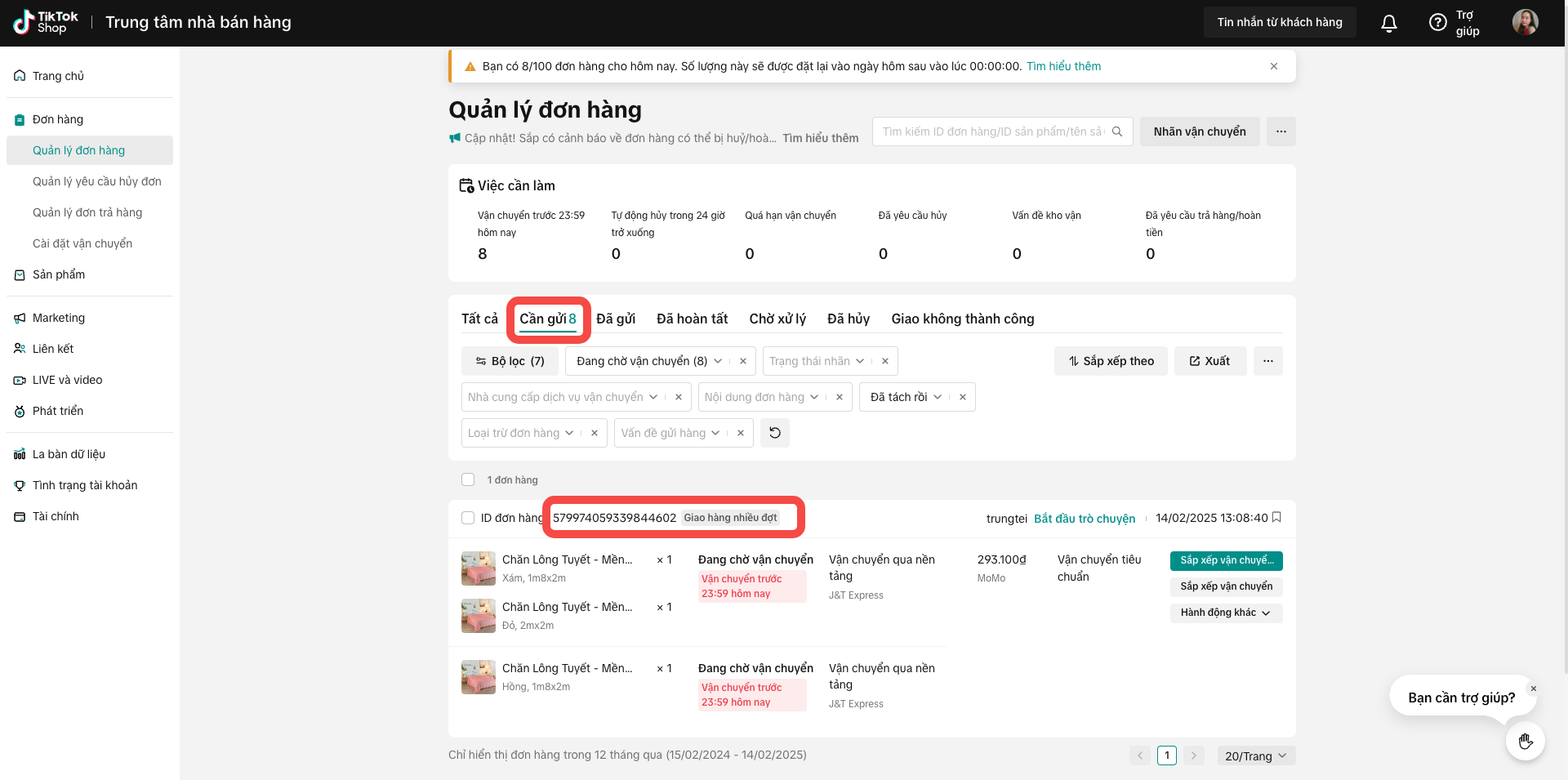

- Bạn cũng có thể tải các đơn này xuống bằng cách bấm vào nút Xuất đơn hàng. Trong tập tin đơn hàng đã xuất, bạn sẽ nhận thấy các đơn hàng đã tách sẽ có các ID kiện hàng khác nhau trong cùng ID đơn hàng.
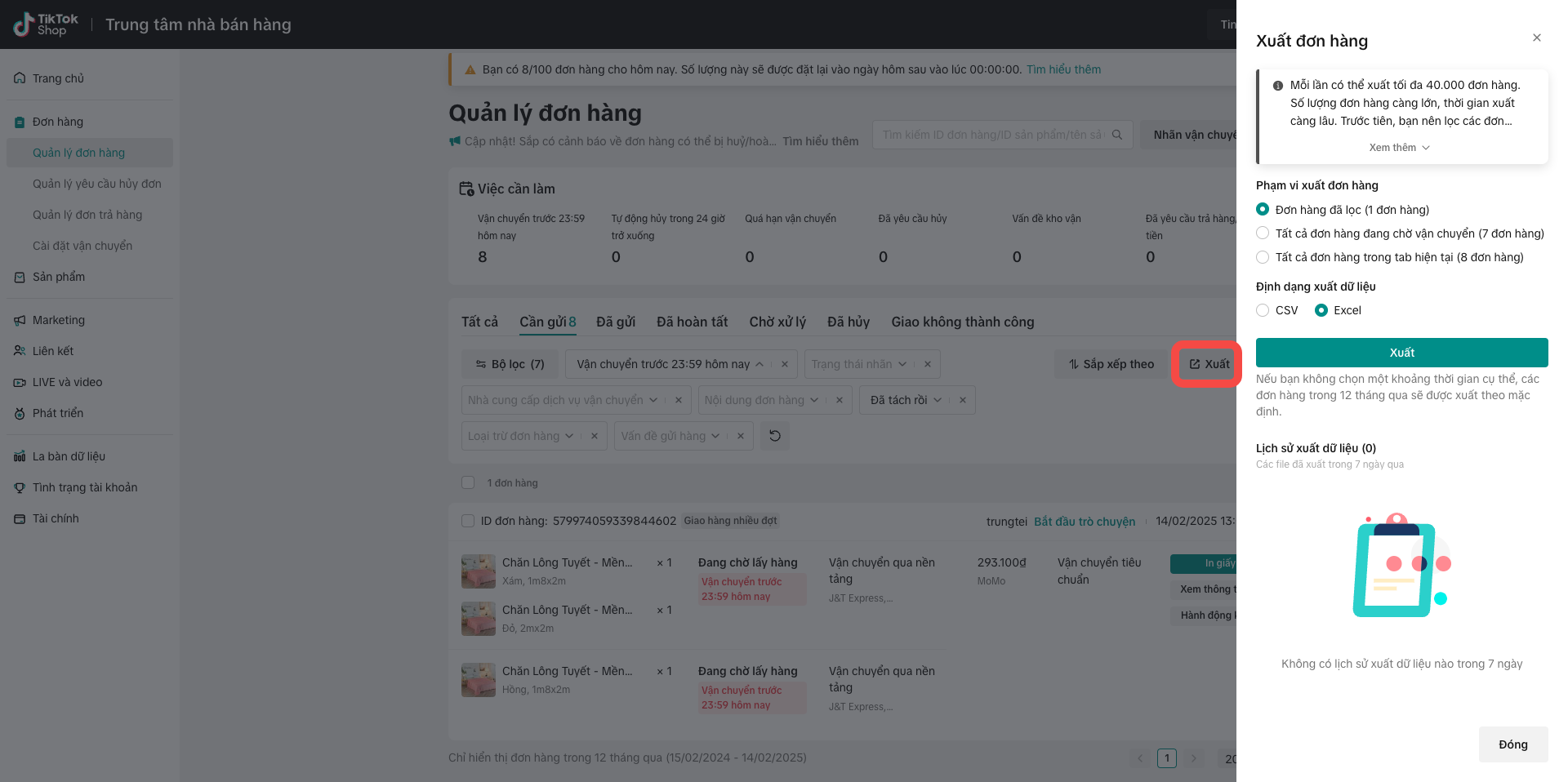

Chỉnh sửa các đơn hàng đã tách
- Lọc các đơn hàng đã tách và xác định đơn hàng mà bạn muốn chỉnh sửa. Chọn “Chỉnh sửa đơn đã tách”.
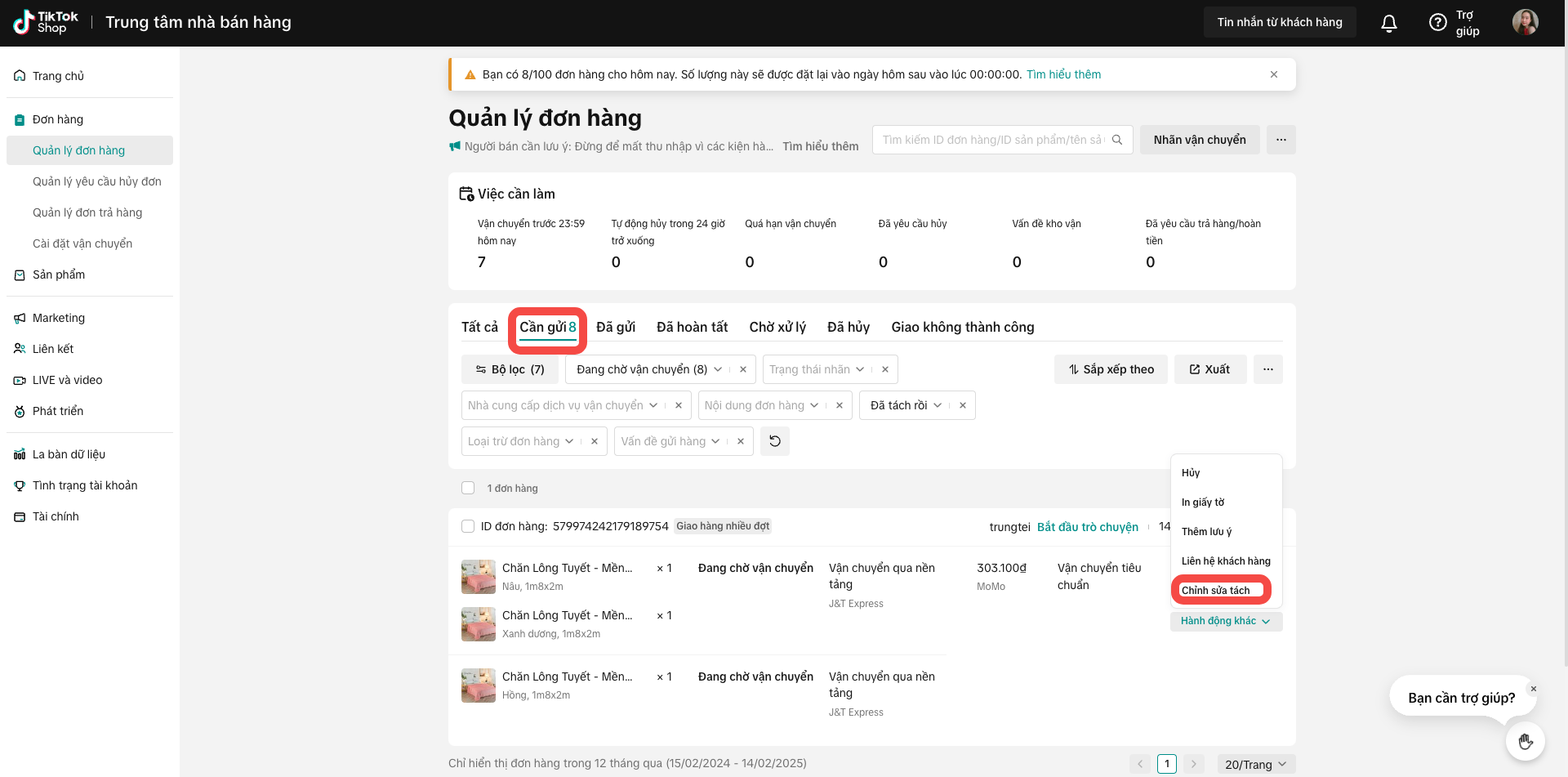
- Thao tác này cho phép bạn thực hiện các thay đổi sau:
- Đặt lại kiện hàng đã tách về thành một kiện hàng bằng cách bấm vào “Đặt lại thành một kiện hàng”.
- Tách SKU thành một kiện hàng mới bằng cách bấm vào “Chuyển đến kiện hàng mới”.
- Chuyển SKU từ kiện hàng này sang kiện hàng khác bằng cách bấm vào “Chuyển đến” và chọn kiện hàng bạn muốn chuyển đến.
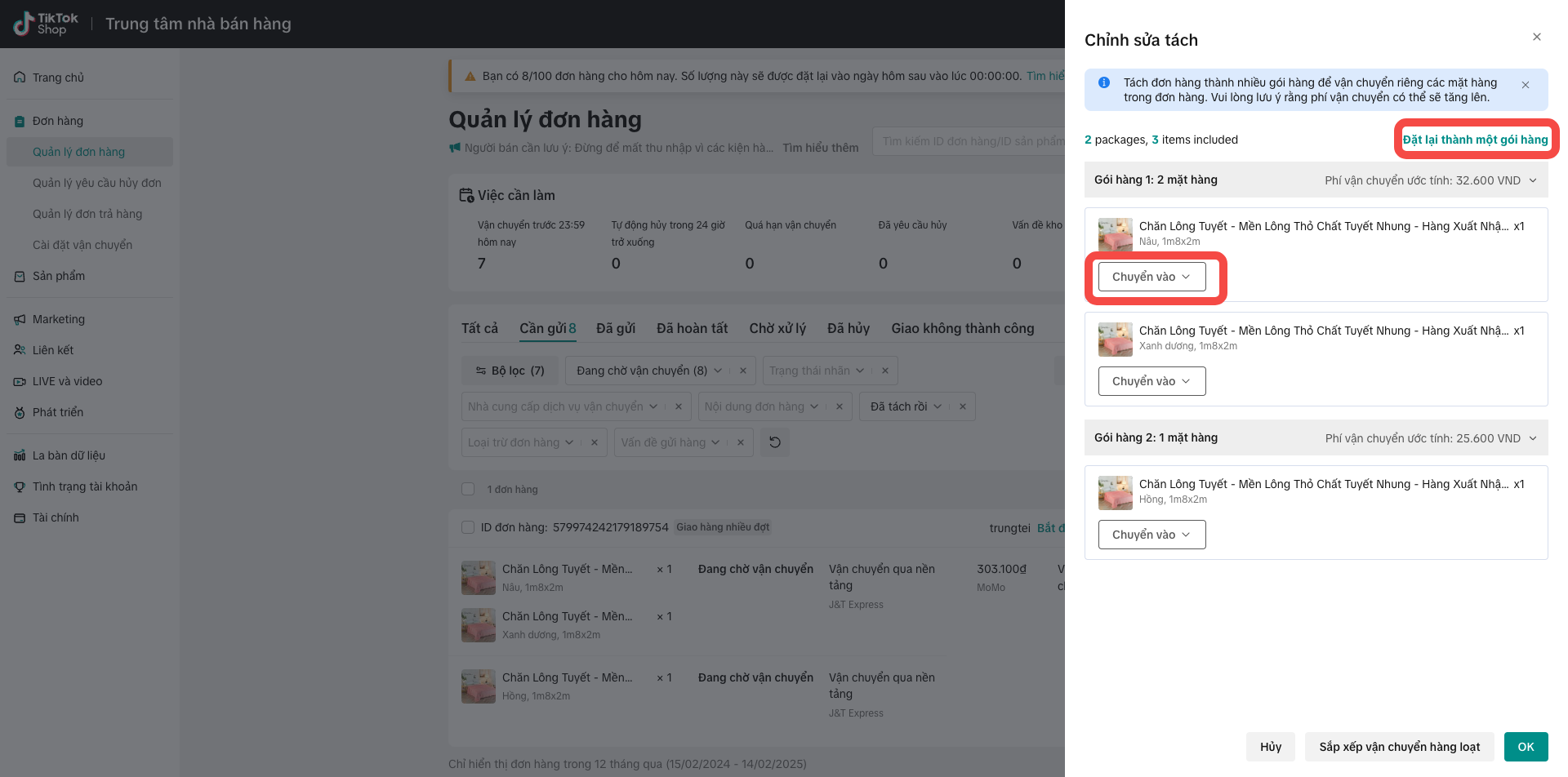

Hoàn thiện đơn hàng đã tách

Kiểm tra trạng thái giao hàng
- Nút Xem thông tin kho vận: bấm vào nút “Xem thông tin kho vận” trên đơn hàng ở trang Quản lý đơn hàng để kiểm tra trạng thái giao hàng. Cửa sổ thông tin kho vận sẽ xuất hiện, hiển thị thông tin chi tiết từng kiện hàng trên các tab riêng biệt.
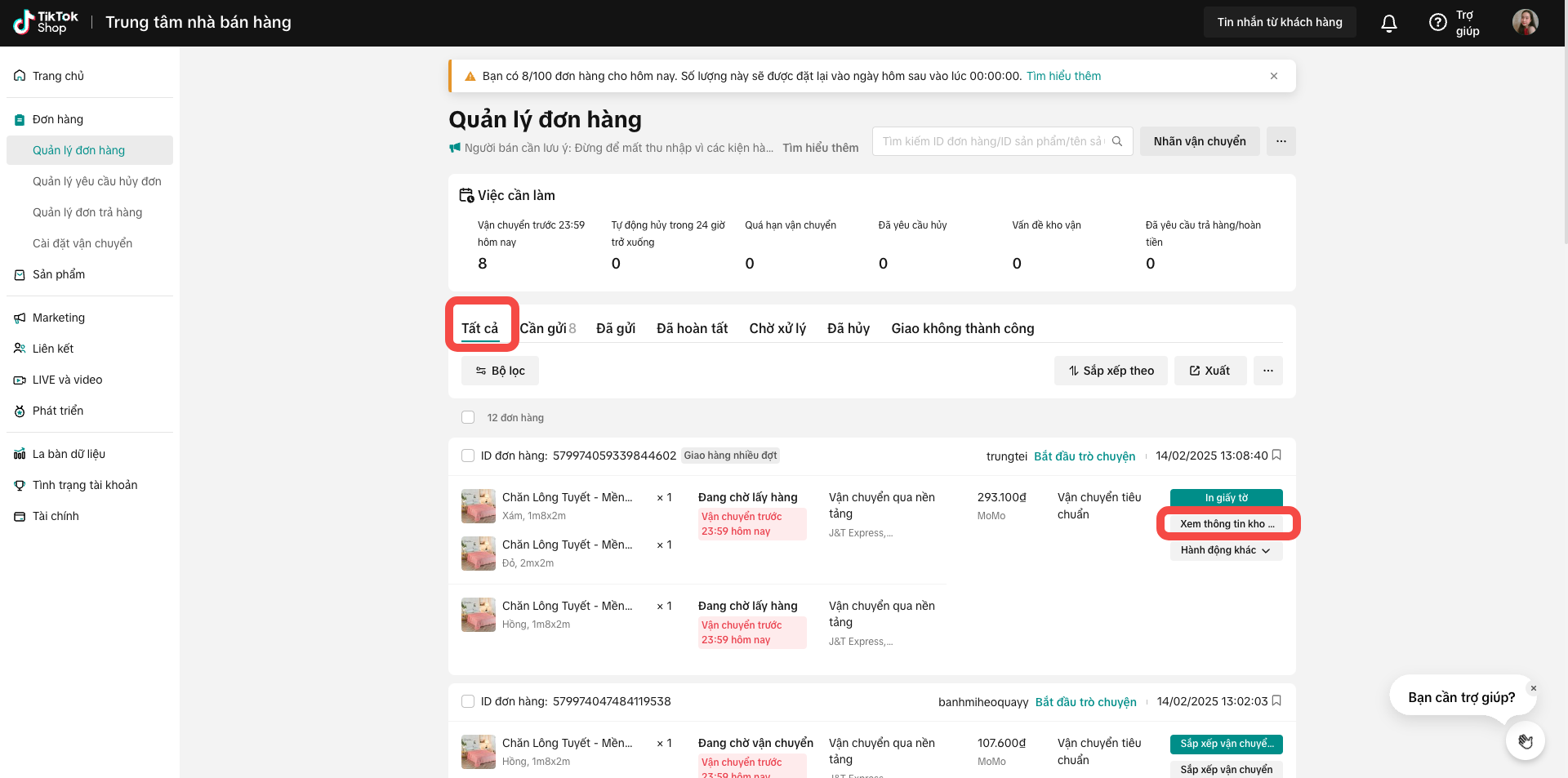
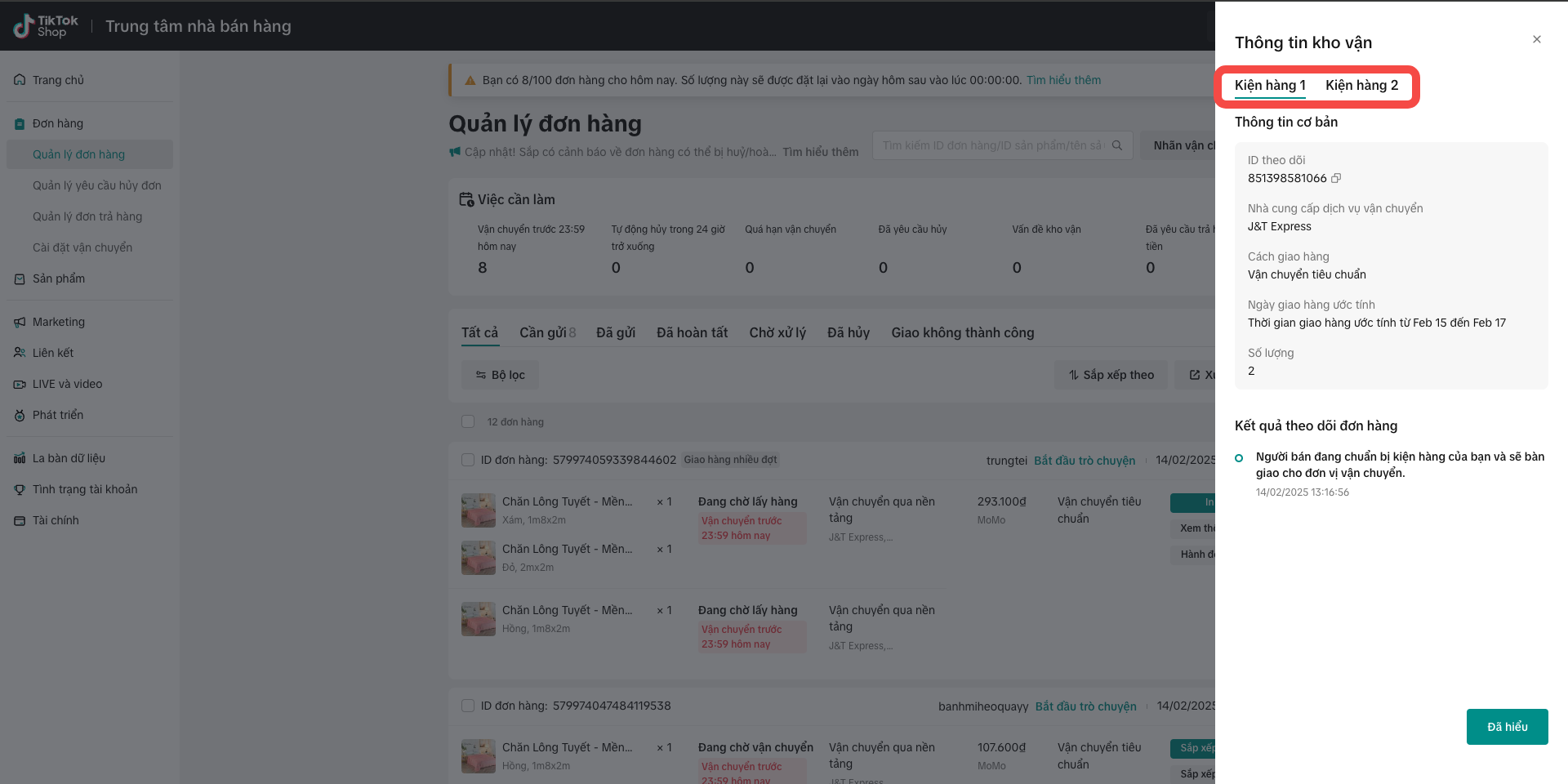
- Trang thông tin đơn hàng: Truy cập trang thông tin đơn hàng bằng cách bấm vào mã đơn hàng trên trang Quản lý đơn hàng. Kéo xuống để xem chi tiết.

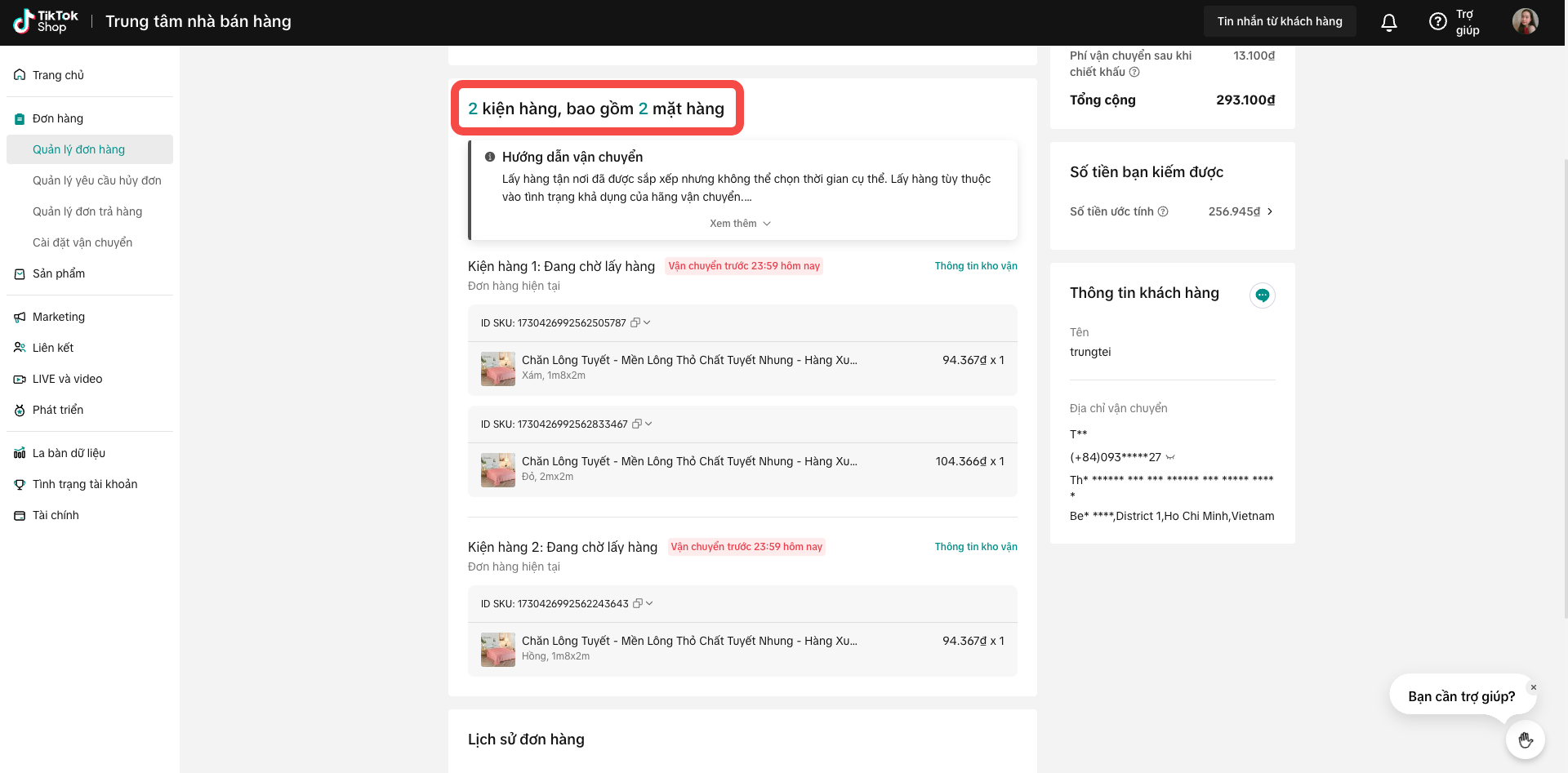

Câu hỏi thường gặp
- Làm thế nào người mua có thể kiểm tra chi tiết đơn hàng đã tách trong TikTok Shop?
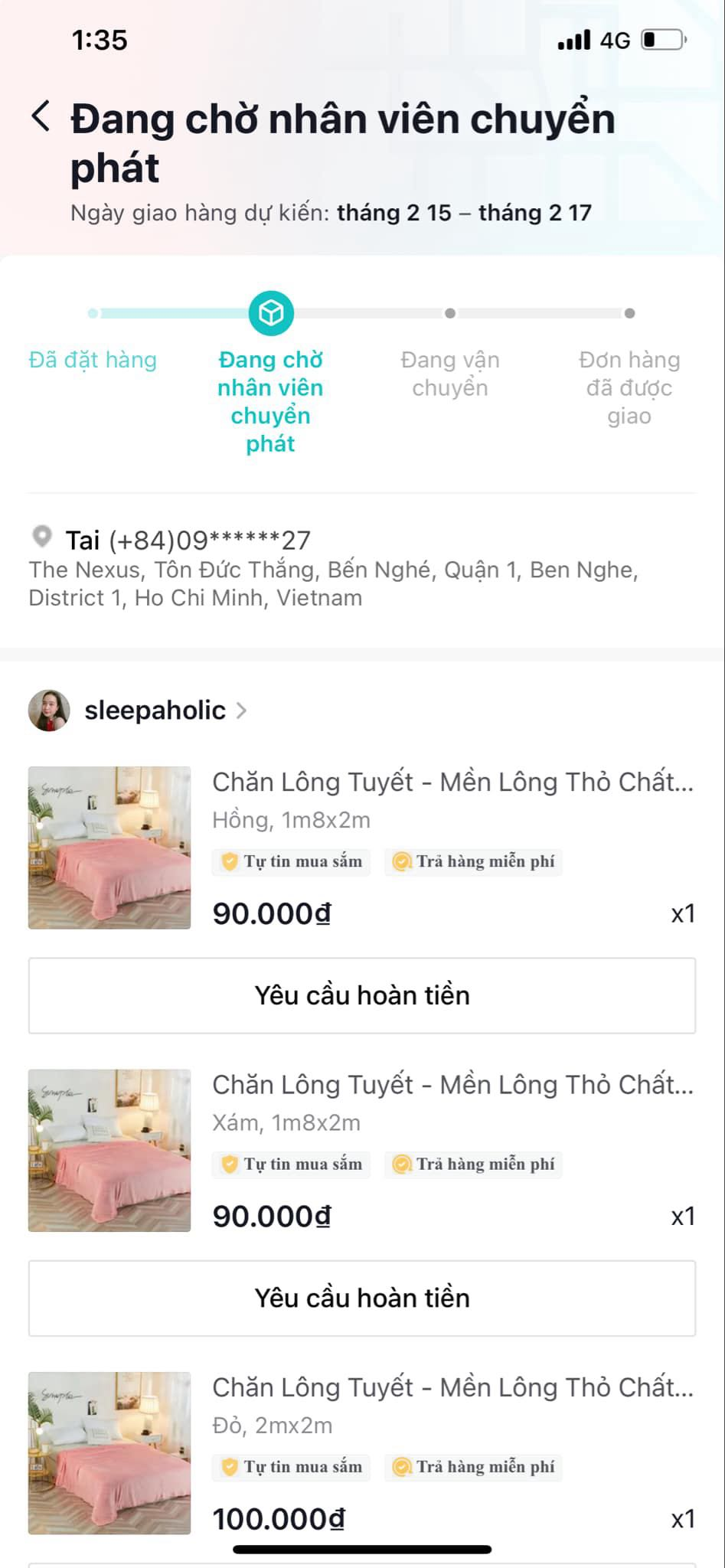
You may also be interested in

Giới Thiệu Về Các Đơn Vị Vận Chuyển Trên TikTok Shop
Mô tả: Bài viết giới thiệu các Đơn vị vận chuyển đang hợp tác với TikTok Shop, bao gồm thông tin liê…

Tính Năng Người Bán Tự Vận Chuyển (Seller Own Fleet - SOF) T…
Tính năng Người bán tự vận chuyển (Seller Own Fleet - SOF) là gì? Tính năng Người bán tự vận chuyển…

Hướng Dẫn Về Phí Vận Chuyển Nền Tảng Việt Nam
TikTok Shop tính phí vận chuyển do Người bán thanh toán như thế nào? Phí vận chuyển do Người bán tha…

Vận chuyển bởi người bán
Tôi cần thực hiện những bước gì khi hoàn thành đơn hàng theo hình thức Vận chuyển bởi người bán? Bướ…

Hạn chế vận chuyển
Những hành động vận chuyển nào không được cho phép trên TikTok Shop? Bán hàng bỏ qua khâu vận chuyển…

Vận chuyển bởi TikTok
Tôi cần thực hiện những bước gì khi hoàn thành đơn hàng theo hình thức Vận chuyển bởi TikTok? Bước 1…

Cách liên hệ trực tiếp với đơn vị vận chuyển
Bài viết này cung cấp hướng dẫn ngắn gọn về cách liên hệ hiệu quả với đơn vị vận chuyển để hỏi về tì…

Hoàn tất đơn hàng của bạn trên Ứng dụng Người bán
Menu cài đặt quy trình hoàn thiện mới Giới thiệu menu mới giúp người bán quản lý thiết lập quy trình…

Hướng Dẫn Đầy Đủ Về ‘Vận Chuyển Qua Nền Tảng’
Cách Vận chuyển Đơn hàng của bạn Sơ đồ các bước việc vận chuyển đơn hàng từ lúc bắt đầu đến khi hoàn…

Nhãn Vận Chuyển
Trong bài viết này, chúng tôi sẽ giới thiệu với bạn trang nhãn vận chuyển mới, với vai trò là nền tả…